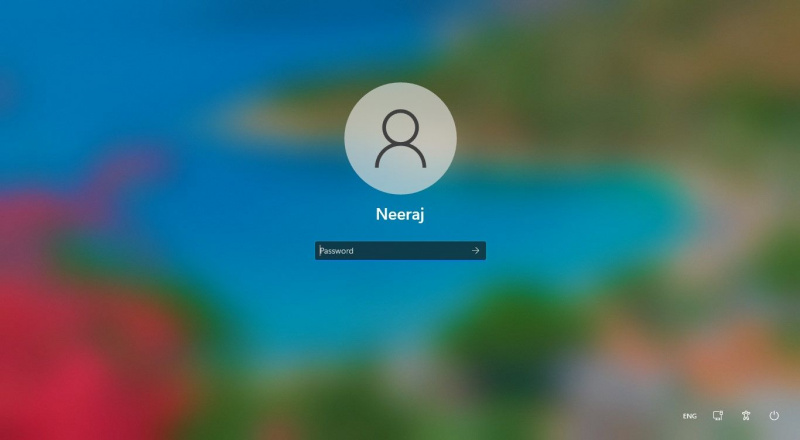Kaip „Windows“ vartotojas tikriausiai prisijungtumėte prie kompiuterio kelis kartus per dieną. Tai darbo, bendravimo, džiaugsmo ar pasiekimo, ko tik norite, darbo kompiuteriu pradžia.
Ir jei neryškus prisijungimo ekranas neatrodo gera pradžia, yra būdų, kaip pašalinti suliejimą ir mėgautis vaizdu. Panagrinėkime, kaip.
DIENOS VAIZDO ĮRAŠO PAGALBA
Nepatinka prisijungti naudojant neryškų vaizdą? Atskleiskite jo suliejimą ir mėgaukitės vaizdu
Kai prisijungiate prie „Windows“ kompiuterio, prisijungimo ekrano fonas yra neryškus ir turi permatomą efektą. Tai yra akrilo suliejimo efektas, „Microsoft Fluent Design“ dalis, kuri įjungta pagal numatytuosius nustatymus.
kaip ištrinti karštą pašto paskyrą
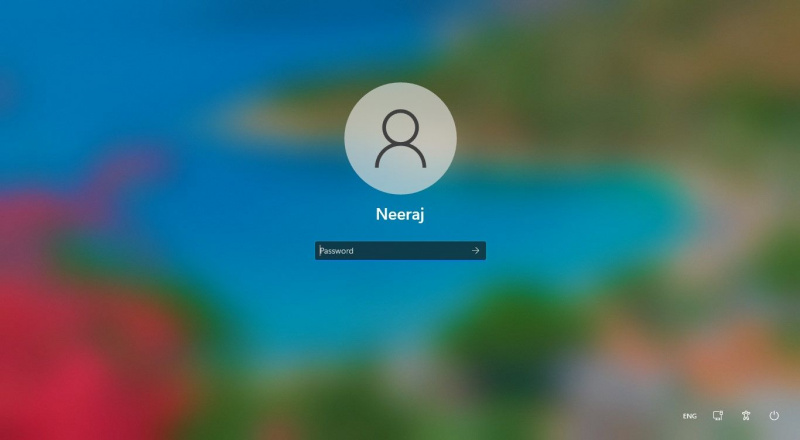
Tačiau jei nenorite prisijungti prie neryškaus vaizdo ir norite aiškiai matyti fono vaizdą, galite lengvai išjungti akrilo suliejimą.
Be to, galite mėgautis kvapą gniaužiančiais vaizdais, kuriuos įgalina „Windows Spotlight“, arba netgi pasirinkti paveikslėlį, kurį norite matyti prisijungimo ekrane.
Tačiau pirmiausia išnagrinėkime tris būdus, kaip išjungti suliejimo efektą „Windows“ prisijungimo ekrane.
Kaip išjungti akrilo suliejimo efektą per nustatymus „Windows 10“ ir „Windows 11“.
Prisijungimo ekrano suliejimą lengva panaikinti nustatymuose. Norėdami tai padaryti „Windows 10“ ir „Windows 11“:
- Paspauskite Win + I raktus atidaryti Nustatymai ir tada spustelėkite Personalizavimas .
- „Windows 11“ nustatymuose Personalizavimas yra kairėje srityje. Arba galite dešiniuoju pelės mygtuku spustelėti darbalaukį ir pasirinkti Suasmeninti .
- The Personalizavimas atsidarys ekranas. „Windows 10“ spustelėkite Spalvos kairiojoje srityje.
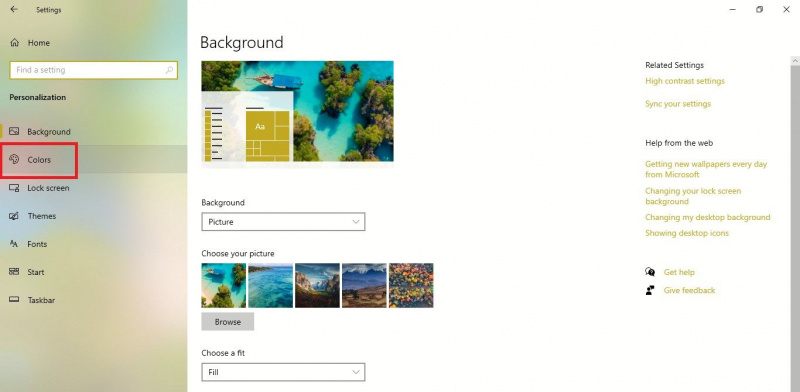
- „Windows 11“ sistemoje Spalvos skirtukas įjungtas dešinėje srityje.
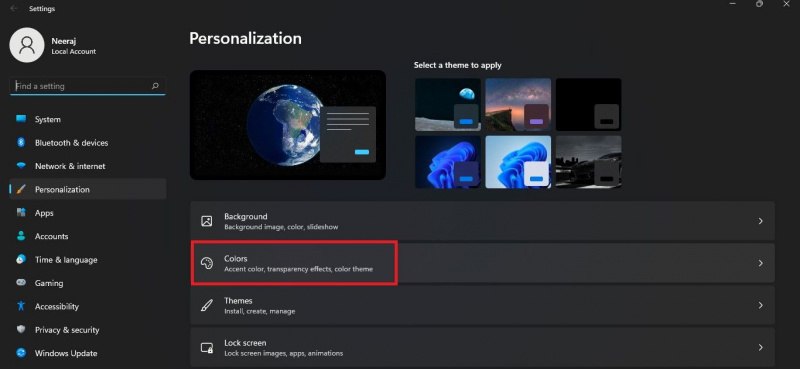
- „Windows 10“ sistemoje Spalvos ekranas dešinėje srityje, Skaidrumo efektai bus įjungtas pagal numatytuosius nustatymus. Tiesiog išjungti į Skaidrumo efektai .
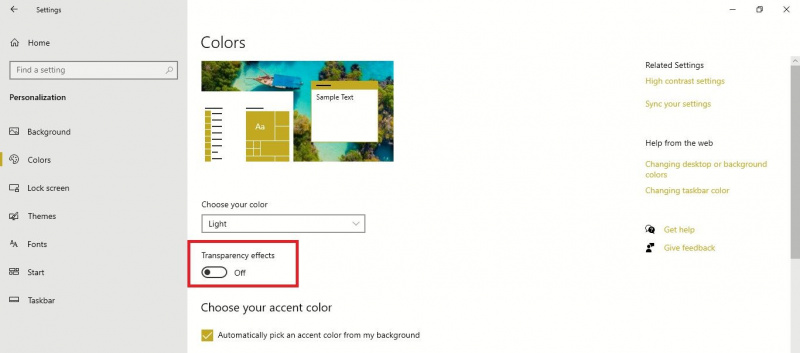
- „Windows 11“ Skaidrumo efektai yra dešinėje srityje. Išjunkite.
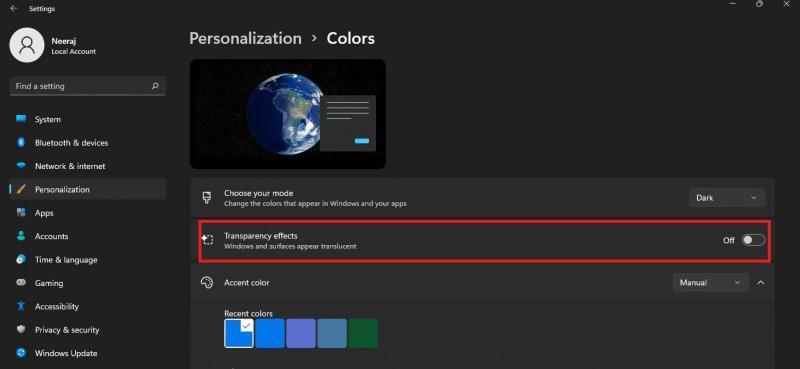
Viskas. Dabar, kai iš naujo paleisite arba prisijungsite prie kompiuterio, pamatysite fono vaizdą be suliejimo efekto.
Norėdami tai patikrinti iš naujo nepaleidę kompiuterio, paspauskite Win + L raktai kartu. Pasirodys užrakinimo ekranas. Tada spustelėkite užrakinimo ekraną ir Prisijungti pasirodys ekranas. Jei viskas pavyko, prisijungus vaizdas nebus susiliejęs.
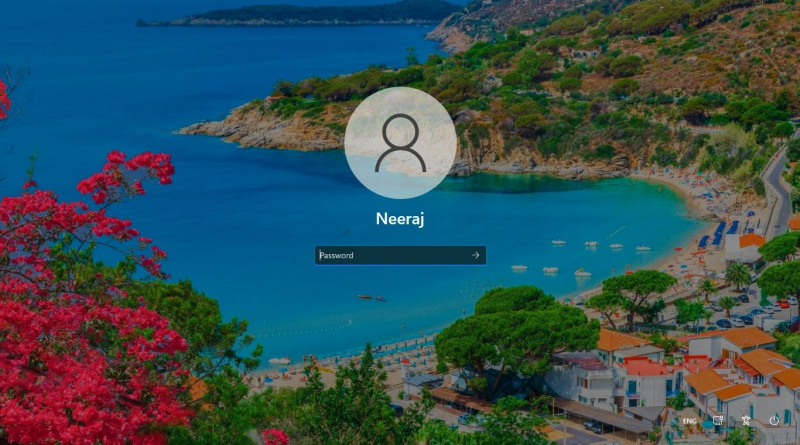
Yra keletas kitų būdų, kaip išjungti skaidrumo efektus. Tačiau jei panaikinsite prisijungimo ekrano suliejimą išjungdami Skaidrumo efektus, tai taip pat išjungs efektus kitose „Windows“ vartotojo sąsajos srityse, pvz., užduočių juostoje, meniu Pradėti ir veiksmų centre.
kopijuoti muziką iš ipod į kompiuterį
Skaidrumo efektai suteikia „Windows“ vartotojo sąsajai patobulintą vizualinį patrauklumą, o persidengiantys ekrano elementai sklandžiai susilieja vienas su kitu ir fonu. Jei norite, kad šis permatomas efektas būtų rodomas meniu Pradėti, užduočių juostoje ir kituose elementuose, išbandykite kitus du toliau nurodytus būdus, kad panaikintumėte prisijungimo ekrano suliejimą.
Kaip išjungti akrilo suliejimo efektą naudojant vietinės grupės strategijos rengyklę
Šį metodą galite naudoti, jei turite „Windows 10 Pro“ ir „Enterprise“ leidimus, nes „Windows Home“ leidime nėra vietinės grupės strategijos rengyklės. Tačiau yra a išeitis, jei norite gauti vietinės grupės strategijos rengyklę „Windows Home“ leidimo kompiuteryje .
Taigi, pažiūrėkime, kaip panaikinti prisijungimo ekrano suliejimą naudojant vietinės grupės strategijos rengyklę:
- Paspauskite Win + R atidaryti Bėk dėžė. Tipas gpedit.msc ir pataikė Įeikite .
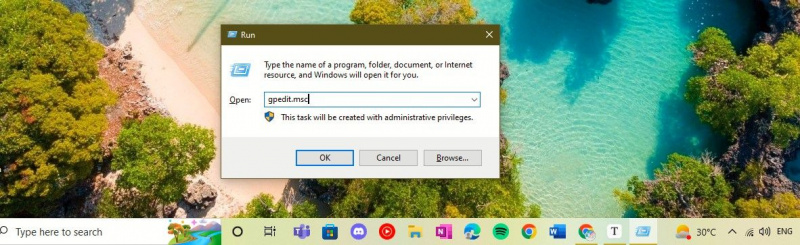
- Atsidarys grupės strategijos redaktorius. Dabar eikite į šį kelią kairiojoje srityje: Kompiuterio konfigūracija\Administravimo šablonai\Sistema\Prisijungimas .
- Pagal Kompiuterio konfigūracija , spustelėkite rodyklė žemyn šalia Administravimo šablonai ją išplėsti.
- Į Administravimo šablonai, išplėsti Sistema aplanką ir spustelėkite Prisijungti .
- Tada dešinėje srityje slinkite žemyn iki šios politikos: Rodyti aiškų prisijungimo foną . Jei nustatyta Nesukonfigūruotas , turėsite jį pakeisti.
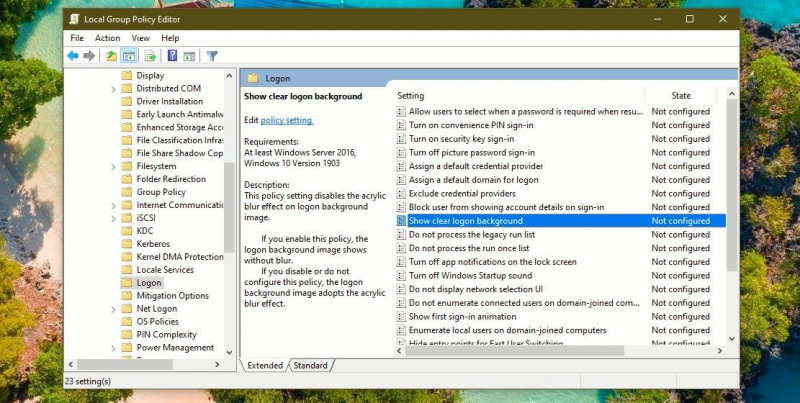
- Dukart spustelėkite politiką, kad ją atidarytumėte ir pasirinkite Įjungtas . Tada spustelėkite Taikyti mygtuką ir tada spustelėkite Gerai .
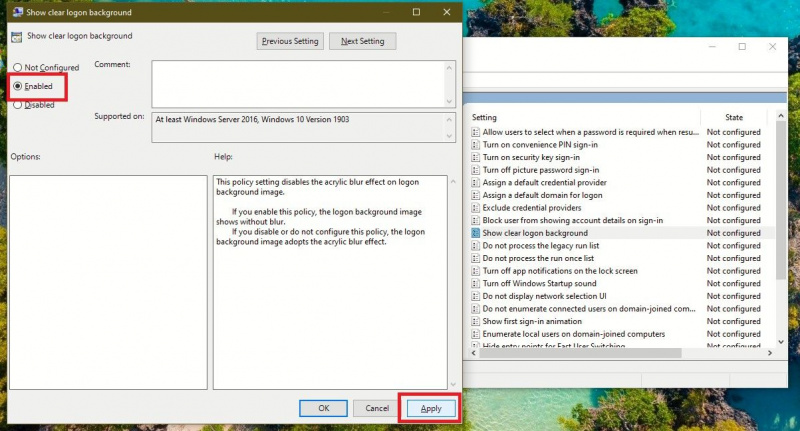
Tai turėtų išjungti akrilo suliejimo efektą ir rodyti aiškų foną prisijungimo ekrane, tuo pačiu užtikrinant, kad kitose „Windows“ vartotojo sąsajos srityse vis tiek būtų rodomi skaidrumo efektai.
Ir čia yra a keli būdai, kaip pataisyti vietinės grupės strategijos rengyklę, jei ji nereaguoja .
Kaip panaikinti prisijungimo ekrano suliejimą naudojant registro rengyklę
Registro koregavimas yra dar vienas būdas panaikinti prisijungimo ekrano suliejimą. Tai galite padaryti ir „Windows Home“ leidimo kompiuteryje.
Tačiau turėtumėte būti atsargūs redaguodami registrą ir geriau, jei įjungsite automatines registro atsargines kopijas . Jei kas nors negerai, galite atkurti „Windows“ įprastą būseną naudodami gerą atsarginę kopiją.
- Paspauskite Win + R atidaryti Bėk dėžė. Tipas regdit ir pataikė Įeikite .
- Spustelėkite Taip ant UAC paraginti. The Registro redaktorius atsivers.
- Registro rengyklėje eikite į šį kelią: HKEY_LOCAL_MACHINE > PROGRAMINĖ ĮRANGA > Politika > Microsoft > Windows . Arba tiesiog nukopijuokite ir įklijuokite šį kelią į registro rengyklę ir paspauskite Įeikite .
- Viduje Windows aplanką, ieškokite Sistema klavišą kairiojoje srityje. Jei nerandate, turėsite jį sukurti dešiniuoju pelės mygtuku spustelėdami Windows raktas, pasirenkant Naujas > Raktas ir pavadinkite raktą Sistema .
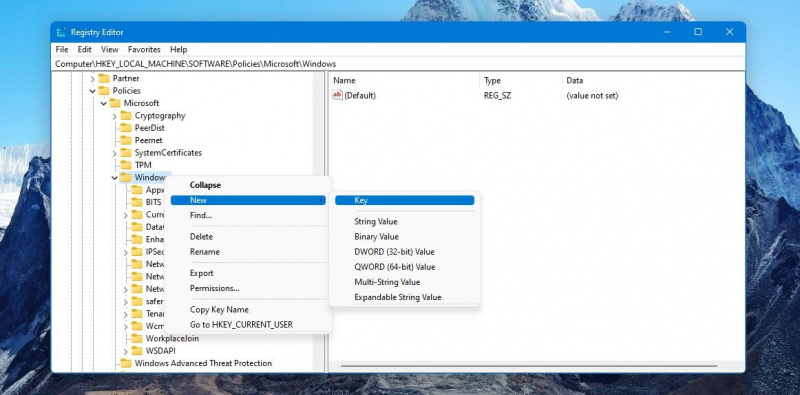
- Pasirinkite Sistema klavišą kairiojoje srityje. Dešinėje srityje dešiniuoju pelės mygtuku spustelėkite tarpą ir meniu pasirinkite Nauja > DWORD (32 bitų) reikšmė .
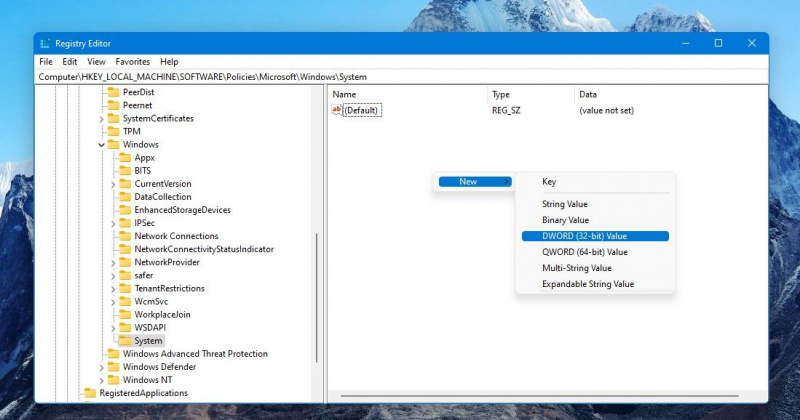
- Tada nurodykite tikslų pavadinimą su kiekvienu žodžiu, prasidedančiu didžiąja raide: Išjungti „AcrylicBackgroundOnLogon“. .
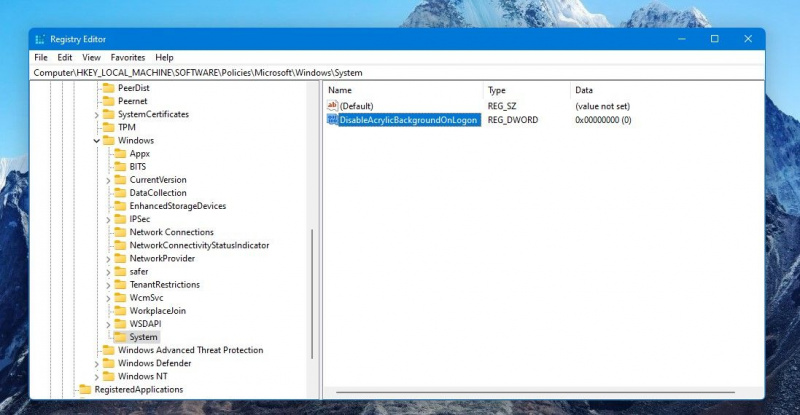
- Dukart spustelėkite Išjungti „AcrylicBackgroundOnLogon“. jį redaguoti. Pamatysite, kad numatytoji reikšmė Vertės duomenys bus 0 . Pakeisti Vertės duomenys į 1 ir spustelėkite Gerai pritaikyti pakeitimus.
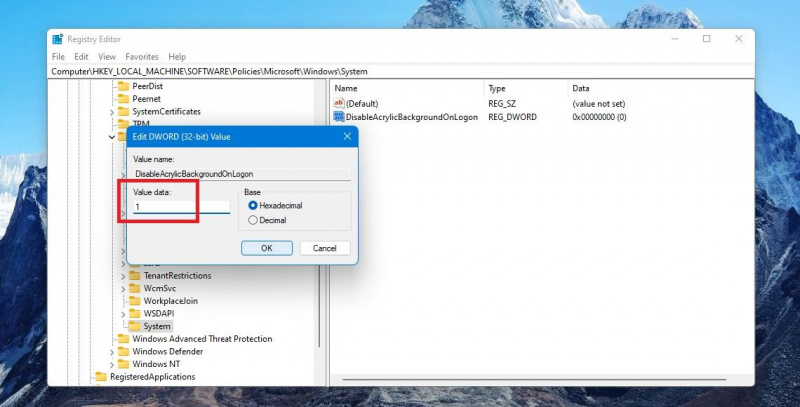
Vertės duomenys 0 reiškia, kad įjungtas akrilo suliejimo efektas. Keičiasi Vertės duomenys į 1 išjungs suliejimo efektą prisijungimo ekrane.
Aiškų vaizdą matysite vėl prisijungę arba tiesiog paspausdami Win + L raktus, kad pamatytumėte.
Kaip rodyti savo mėgstamą paveikslėlį prisijungimo ekrane
Jūs netgi galite pasirinkti, kurią nuotrauką norite rodyti prisijungimo ekrane. Norėdami tai padaryti, pirmiausia turite nustatyti paveikslėlį užrakinimo ekrane. Štai kaip:
Dešiniuoju pelės mygtuku spustelėkite darbalaukį ir pasirinkite Suasmeninti iš meniu. Į Personalizavimas nustatymai, pasirinkite Užrakinti ekraną .
Sistemoje „Windows 10“ pagal Fonas skirtuke, gausite tris parinktis: Windows prožektorius , Paveikslėlis , ir Skaidrių demonstravimas .
Rpg žaidimas internete nemokamai parsisiųsti
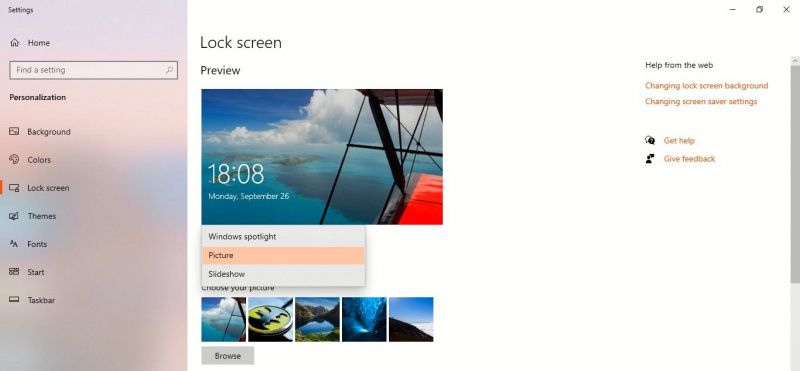
„Windows 11“ bus nurodytos trys parinktys Suasmeninkite savo užrakinimo ekraną .
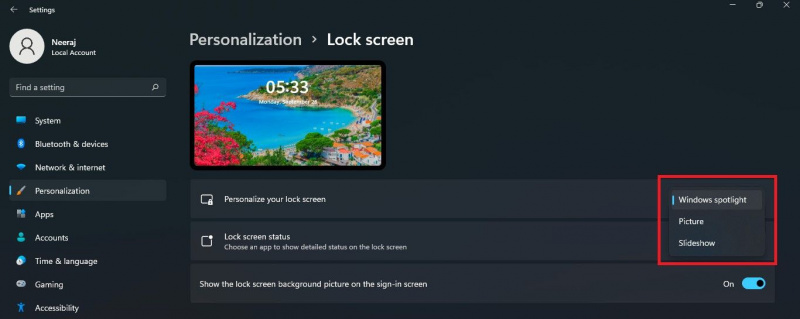
Pasirinkite Windows prožektorius gražiems vaizdams, kurie rodomi automatiškai. „Windows Spotlight“ kasdien atnaujinama vaizdais iš viso pasaulio, taip pat pateikiami patarimai ir gudrybės, kaip išnaudoti visas „Windows“ galimybes. Tu taip pat gali išsaugokite jums patinkančius „Windows Spotlight“ vaizdus ieškodami jų kompiuteryje .
Pasirink Paveikslėlis galimybė prisijungimo ekrane nustatyti mėgstamą paveikslėlį, pvz., šeimos nuotrauką, mėgstamą grupę ar superherojaus filmo simbolį. Spustelėkite Naršyti Norėdami įkelti vaizdą iš savo kompiuterio, spustelėkite Pasirinkite paveikslėlį .
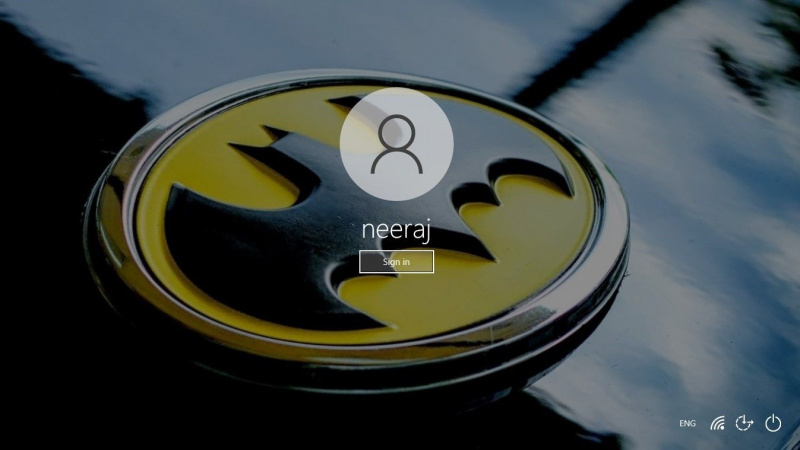
Jei norite, kad nuotraukos iš mėgstamiausio albumo būtų rodomos atsitiktinai, pasirinkite Skaidrių demonstravimas . Norėdami pridėti albumą, pasirinkite Pridėti aplanką ir pasirinkite Pasirinkite šį aplanką . Norėdami gauti geresnių rezultatų, atidarykite Išplėstiniai skaidrių demonstravimo nustatymai norėdami nustatyti savo nuostatas.
Ir, svarbiausia, slinkite žemyn užrakinimo ekrano puslapiu ir įsitikinkite, kad Rodyti užrakinimo ekrano fono paveikslėlį prisijungimo ekrane parinktis įjungta. Dabar užrakto ekrano vaizdai bus rodomi prisijungimo ekrane.
Mėgaukitės įspūdingu sveikinimu „Windows“.
Perkelkite kvapą gniaužiančių peizažų, nuostabių peizažų ir mėgstamų vaizdų vaizdinius į savo prisijungimo ekraną ir mėgaukitės įspūdingu sutikimu kiekvieną kartą prisijungę prie „Windows“.